So aktivieren Sie Arbeitsbereiche in Microsoft Edge
So können Sie Arbeitsbereiche in Microsoft Edge aktivieren, wenn diese neue Funktion in Ihrem Browser noch nicht verfügbar ist. Während in edge://flags derzeit kein Flag dafür vorhanden ist, kann dies durch Ändern der Edge-Verknüpfung erfolgen.
Werbung
Wenn Sie mit Arbeitsbereichen nicht vertraut sind, handelt es sich um eine neue Produktivität des Edge-Browsers. Mit Workspaces trennen Sie Ihre Tabs in Bezug auf Arbeit, Surfen in sozialen Netzwerken und Spielen usw. Die Idee hinter dieser Funktion ist nicht neu. Gleiches lässt sich mit individuellen Browsing-Profilen, virtuellen Desktops in Windows und Linux erreichen. Arbeitsbereiche machen es einfach bequemer.
Heutzutage öffnen viele Benutzer während eines Surftages zahlreiche Registerkarten und verlieren sich am Ende zwischen denen, die mit der Arbeit zu tun haben und denen für Nebenprojekte wie Einkaufen, Hausaufgaben oder welchen Film schauen.


Das neue Arbeitsbereiche Funktion ist in diesem Fall eine hilfreiche Lösung. Erreichbar über die Symbolleiste oder Seitenleiste, wenn Sie vertikale Registerkarten verwenden, können Sie einfach erstellen separate Bereiche zum Hosten Ihrer Tabs, organisiert nach einem bestimmten Konzept oder einer bestimmten Idee in einer Gruppe, genannt a Arbeitsplatz. Darüber hinaus können Sie innerhalb von Arbeitsbereichen auch Registerkartengruppen erstellen, und wenn Sie diese Arbeitsbereiche erneut öffnen, sind die Gruppen weiterhin vorhanden!
In Edge können Sie mit Workspace Fenster umbenennen und ihnen Farben zuweisen, ähnlich wie Registerkartengruppen.
In diesem Beitrag erfahren Sie, wie Sie die Workspaces-Funktion im Edge-Browser aktivieren. Beachten Sie, dass diese Methode zum Zeitpunkt des Schreibens nur für mich funktioniert in der Entwicklerversion von Edge, und funktioniert nicht auf Kanaren. Die Dinge können in Ihrem Fall anders sein.
Aktivieren Sie Arbeitsbereiche in Microsoft Edge
- Klicken Sie mit der rechten Maustaste auf das Microsoft Edge Verknüpfung, z.B. auf Ihrem Desktop.
- Auswählen Eigenschaften aus dem Kontextmenü.
- Hinzufügen
--enable-features=msWorkspacesnach demmsedge.exeTeil in der Ziel Kasten.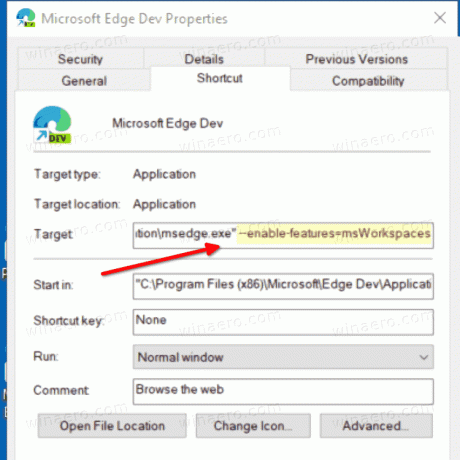
- Klicken OK und Anwenden.
- Schließen Sie Edge, wenn es ausgeführt wird, und starten Sie es mit der geänderten Verknüpfung.
Sie haben jetzt die Arbeitsbereichsfunktion in Microsoft Edge aktiviert.
Tipp: Du kannst auch füge mehrere Enable-Features/Disable-Features-Parameter hinzu zur Edge-Verknüpfung, um mehrere experimentelle Funktionen gleichzeitig zu aktivieren.
Danke an unseren Leser IEfan für das Teilen dieses Tippes.

